全てのふりがなを取得する
※注意:これ、最近はできなくなったようですね。Excelというか、MS-IMEの仕様変更かもしれませんね。せっかくですから、コンテンツは残しておきます。
ワークシート上では、セルに入力した文字のふりがなが自動的に登録されます。
セルのふりがなは[書式]-[ふりがな]-[表示/非表示]で表示されますし、PHONETIC関数で取得することも可能です。
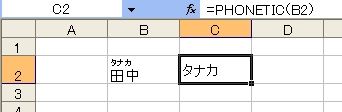
セルを使わないで、VBAでふりがなを取得するには、ApplicationオブジェクトのGetPhoneticメソッドを実行します。
Sub Sample1()
Dim buf As String
buf = InputBox("日本語を入力して!")
MsgBox Application.GetPhonetic(buf)
End Sub
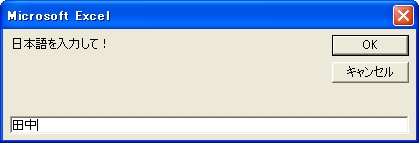 →
→ 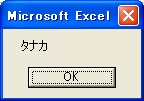
このGetPhoneticメソッド、あまり知られていませんが、すべての読み(ふりがな)を取得することができます。
使い方はDir関数と同じです。引数を省略すると、前回指定した引数が指定されたものとみなされ、次の読み(ふりがな)を返します。
すべての読み(ふりがな)を返すとGetPhoneticメソッドは空欄を返します。
入力された文字の、すべての読み(ふりがな)を取得するには次のようにします。
Sub Sample2()
Dim buf As String, Phonetic As String, Ans As String
buf = InputBox("日本語を入力して!")
Phonetic = Application.GetPhonetic(buf)
Do While Phonetic <> ""
Ans = Ans & vbCrLf & Phonetic
Phonetic = Application.GetPhonetic()
Loop
MsgBox Ans
End Sub
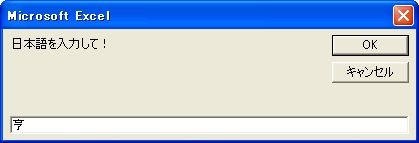 →
→ 
UserFormで使うと便利かもしれませんね。
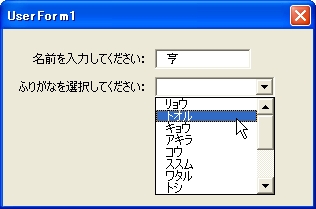
Private Sub TextBox1_Change()
Dim Phonetic As String
With ComboBox1
.Clear ''←これを忘れずに!
Phonetic = Application.GetPhonetic(TextBox1)
Do While Phonetic <> ""
.AddItem Phonetic
Phonetic = Application.GetPhonetic()
Loop
End With
End Sub
テキストボックスのChangeイベントですから、文字を入力するたびに実行されちゃいますが、タイムラグはほとんど感じません。